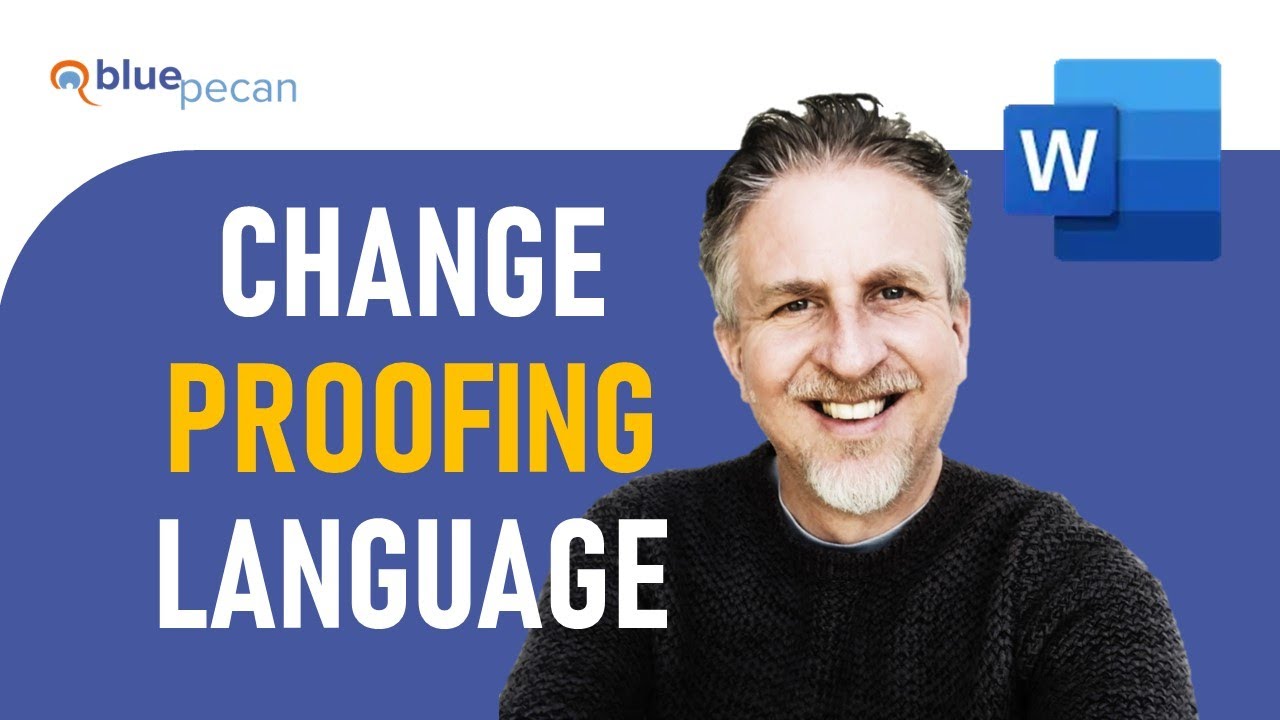251
異なる言語でWord文書を作成することが多い場合、複数の言語に対応するスペルチェック機能は非常に便利です。この機能は簡単に有効にできます。
Wordのスペルチェックで複数の言語を設定する
Wordのスペルチェック機能は、テキスト内の些細なタイプミスを修正する便利なツールです。しかし、2つ以上の言語が関わっていると、ほとんどの単語が赤で下線が引かれます。これを避けるには、スペルチェック機能に複数の言語を設定します。
- まず、「チェック」タブを選択します。
- クイックアクセスツールバーで「言語」ダイアログボックスを開き、「言語設定」を選択します。
- 「Office の言語設定の変更」メニューで「編集言語の選択」に進み、「編集言語を追加する」プルダウンメニューで、該当する言語を選択します。
- 選択肢は非常に豊富で、アフリカーンス語からズールー語、タタール語まで多岐にわたります。ただし、注意点があります。言語が提供されていても、お使いのコンピュータにその言語パックがインストールされていない可能性があるのです。デフォルトでは、ドイツ語のWordにはドイツ語、英語、フランス語のスペルチェック機能が含まれており、ドイツ語と英語は通常すでに有効になっています。追加の言語パックを購入する必要があります。
- 希望の言語を選択し、「追加」をクリックして確定し、最後にマウスをクリックしてキーボードレイアウトを起動します。
Microsoft から Word 用の言語パックを購入する
Word に追加の言語をインストールする場合は、Microsoft Office 用の言語パックが必要です。
- Office 2019、2021、および Microsoft 365 の場合、Microsoft のサポートページから直接言語パックをダウンロードできます。
- ドロップダウンメニューから希望の言語を選択し、「ダウンロード」をクリックします。
- ファイルをコンピュータに保存し、ダブルクリックでインストールし、その後、Officeで言語を変更します。